Unter Windows 10 & 11, Sie haben ein anderes Tool zum Suchen und Suchen. installiere Apps. Der Windows-Paketmanager ist die App, über die wir sprechen, und kann über die Befehlszeilen-Dienstprogramme aufgerufen werden.
Windows Package Manager, auch bekannt als Winget, ist im Grunde ein Befehlszeilentool, mit dem Sie Pakete finden und herunterladen können. Installieren Sie Apps auf Ihrem Windows 10 & 11 Computer. Das Gute am Windows-Paket-Manager ist, dass er nach Paketen sucht und sie automatisch herunterlädt. zeigt Ihnen Apps aus dem Winget-Repository und dem Microsoft Store.
Das bedeutet, dass die Apps, die Sie von Winget herunterladen, 100 % sicher und sicher sind. Die Installation ist sicher und mit keinerlei Risiken verbunden. Ein weiterer Vorteil, wenn Sie sich auf Winget verlassen, besteht darin, dass Sie sich nicht die Mühe machen müssen, eine sichere Website zum Herunterladen von Software zu finden. Klicken Sie auf mehrere Download-Buttons.
Das einzige Problem mit dem Windows-Paketmanager besteht jedoch darin, dass er schwierig zu bedienen ist. Da es vollständig textbasiert ist, ist der Zugriff darauf nur über das Windows-Terminal möglich. Wenn Sie also der Meinung sind, dass Sie ein Power-User sind und eine bessere Möglichkeit zum Suchen & Wenn Sie Apps unter Windows 11 installieren möchten, lesen Sie die Anleitung weiter.
So verwenden Sie den Windows-Paketmanager (Winget) unter Windows 11
Im Folgenden haben wir einige einfache Schritte zum Suchen und Installieren von Apps unter Windows 11 mit dem Windows-Paketmanager vorgestellt. So können Sie Winget unter Windows 11 zum Herunterladen und Herunterladen verwenden. installiere Apps.
1. So suchen Sie mit Winget nach Apps unter Windows 11
Der erste Schritt besteht darin, die App zu finden, die Sie auf Ihrem Windows 11-Computer installieren möchten. Um Apps mit Winget unter Windows 11 zu suchen, führen Sie die folgenden Schritte aus.
1. Geben Sie in der Windows 11-Suche „Eingabeaufforderung“ ein. Klicken Sie anschließend mit der rechten Maustaste auf die Eingabeaufforderung und wählen Sie Als Administrator ausführen.
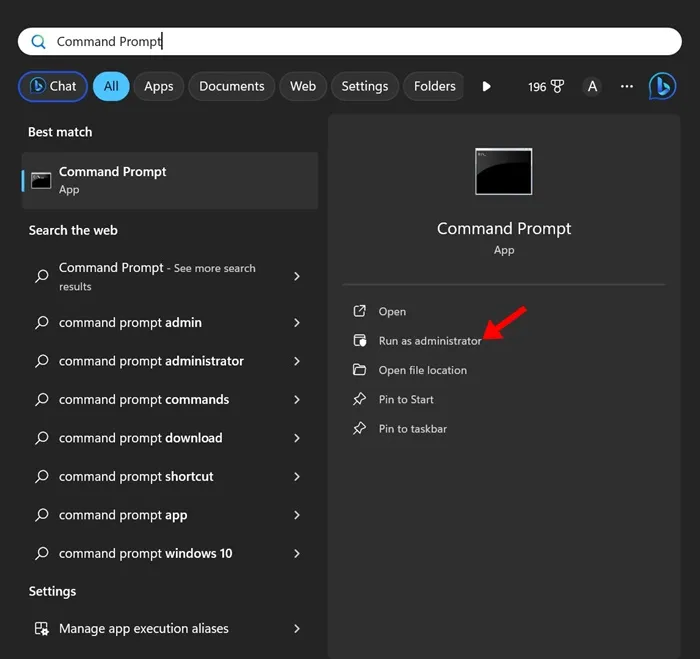
2. Wenn die Eingabeaufforderung geöffnet wird, müssen Sie einen Befehl ausführen, um nach Apps zu suchen. Wenn Sie beispielsweise die Photoscape-App herunterladen möchten, führen Sie diesen Befehl aus:
winget search photoscape
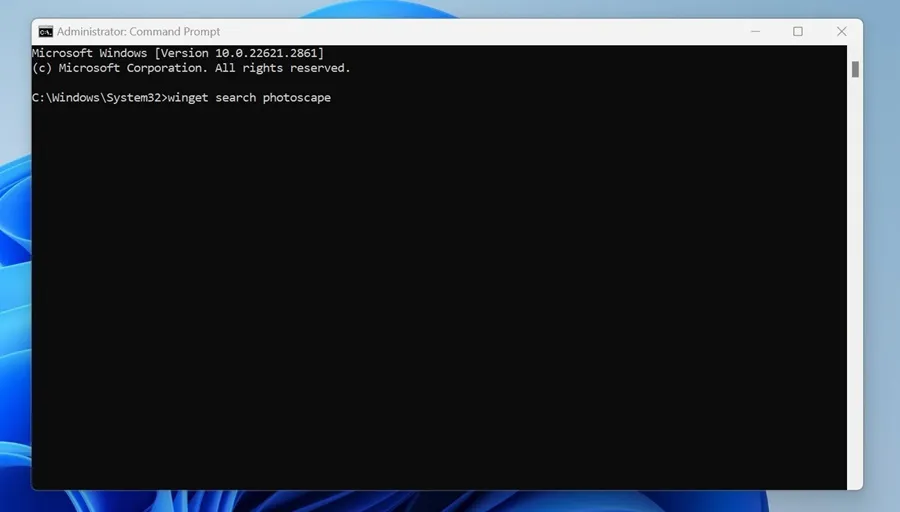
3. Der Windows-Paketmanager sucht im Windows-Repository und im Microsoft Store nach Photoscape.
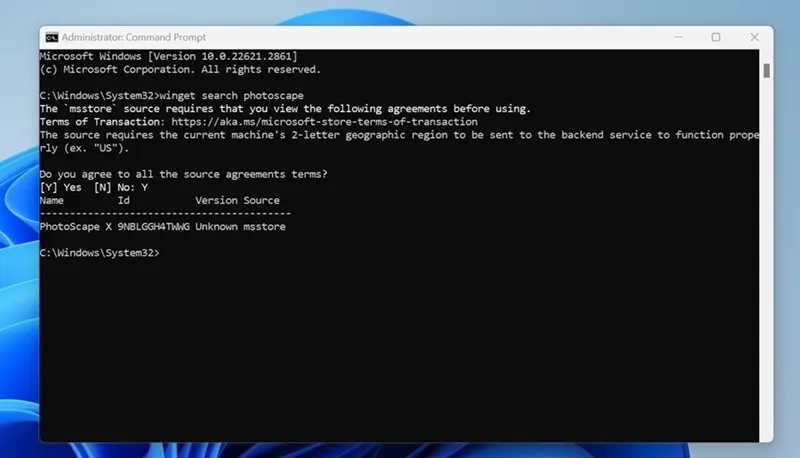
4. Wenn Sie Details zu einem bestimmten Paket erhalten möchten, führen Sie diesen Befehl aus:
winget view app_id
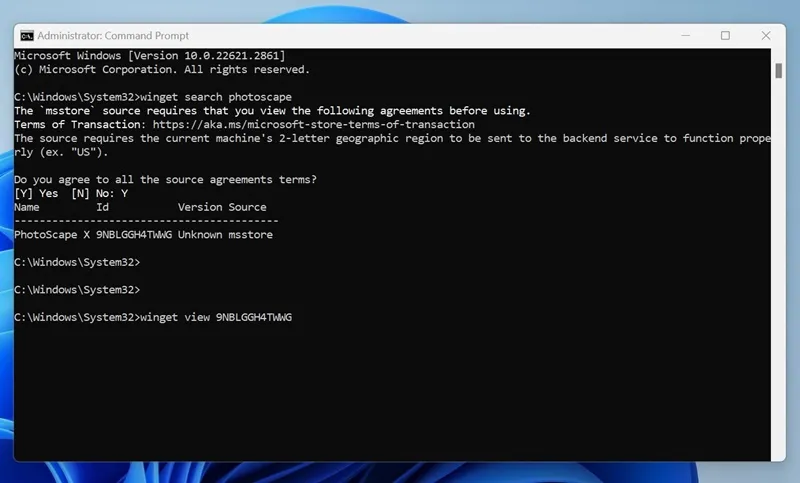
Wie installiere ich Apps mit dem Windows-Paketmanager?
Sobald Sie die App gefunden haben, die Sie installieren möchten, müssen Sie diese Schritte ausführen, um die App zu installieren. So können Sie mit dem Winget-Befehl Apps unter Windows 11 installieren.
1. Befolgen Sie die obigen Schritte, um die App zu finden, die Sie herunterladen möchten. Installieren.
2. Sobald Sie die App gefunden haben, führen Sie diesen Befehl aus:
winget install app_id
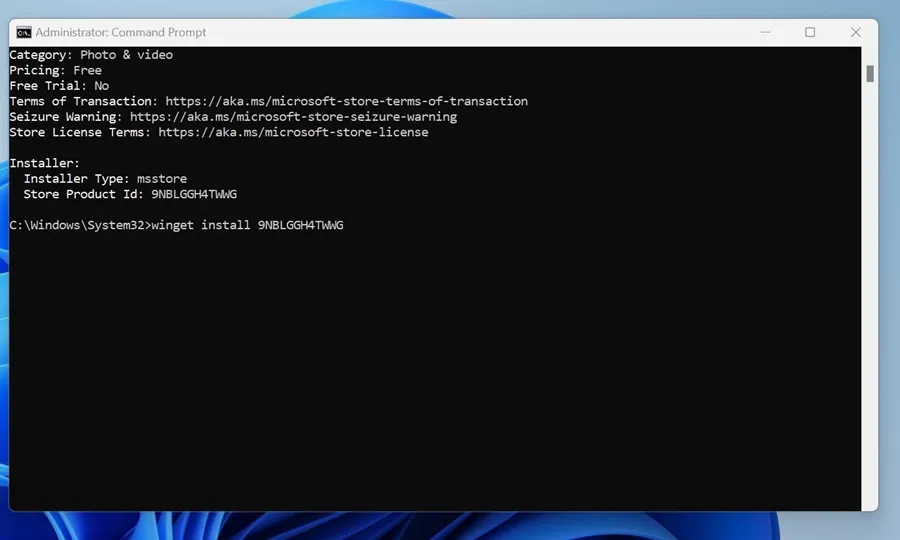
3. Jetzt müssen Sie warten, bis Winget heruntergeladen und heruntergeladen wurde. installiert das Programm auf Ihrem PC.
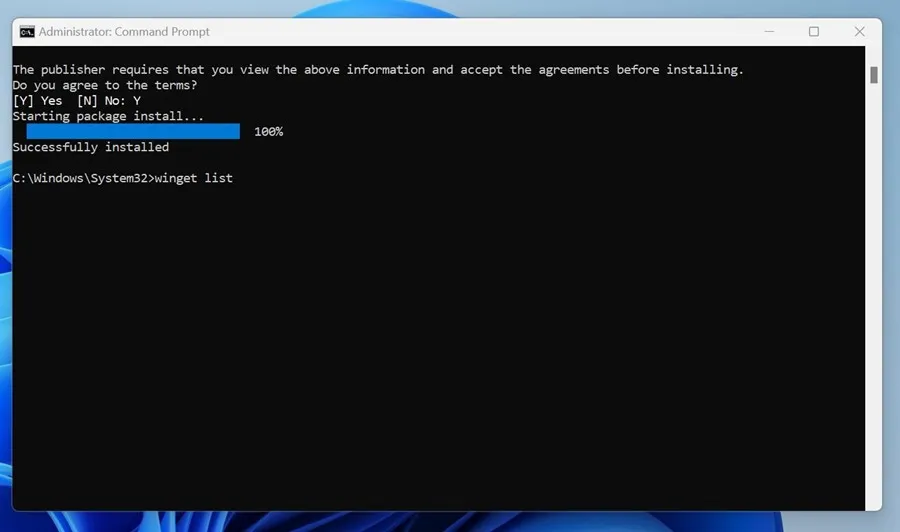
Das ist es! So können Sie herunterladen & Installieren Sie Apps unter Windows 11 mit dem Winget-Befehl.
Wie aktualisiere ich Windows-Apps mit Winget?
Sie können installierte Apps unter Windows 11 auch mit Winget aktualisieren. So können Sie bestehende Apps unter Windows 11 mit Winget aktualisieren.
1. Öffnen Sie die Eingabeaufforderung mit Administratorrechten.
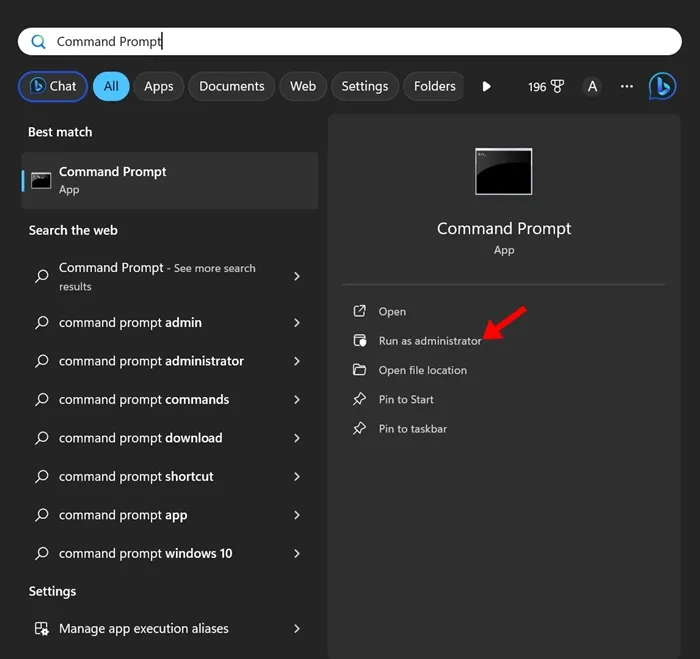
2. Führen Sie nun diesen Befehl aus, um nach installierten Apps zu suchen.
winget list
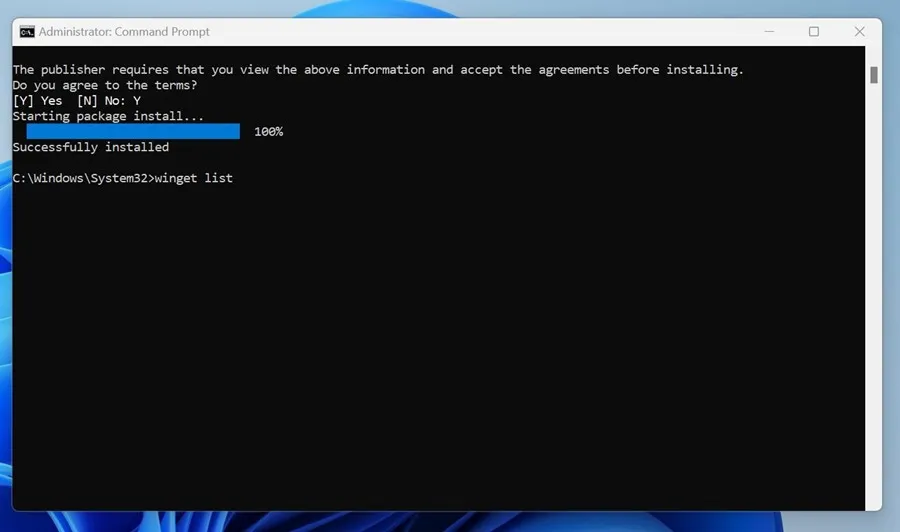
3. Jetzt können Sie alle auf Ihrem Computer installierten Apps sehen.
4. Um eine bestimmte App zu aktualisieren, geben Sie winget update <ID> ein. Ersetzen Sie <ID> mit der Paket-ID für die App, die Sie aktualisieren möchten.
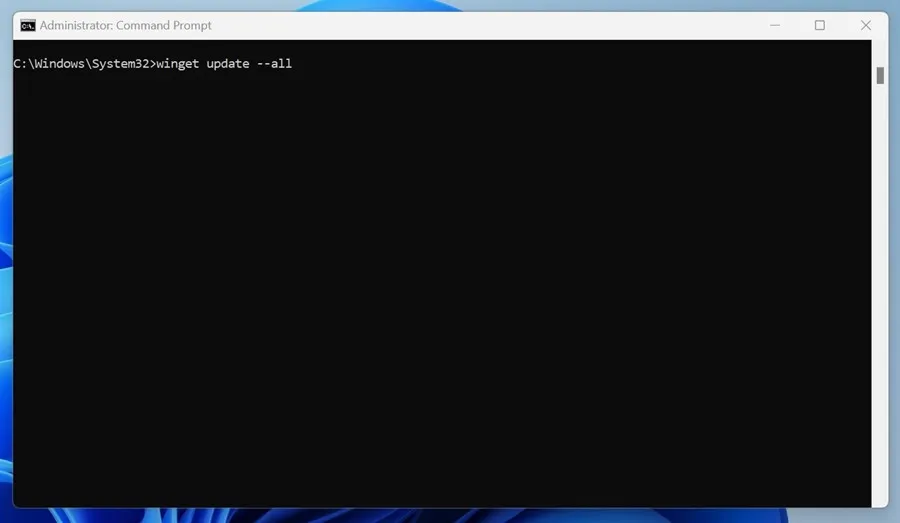
Das ist es! So können Sie Apps unter Windows 11 mit dem Winget-Befehl aktualisieren.
Das ist es! So können Sie mit dem Windows-Paketmanager nach Apps suchen.
In dieser Anleitung geht es also um das Suchen, Herunterladen und Installieren von Apps mit dem Windows-Paketmanager. Lassen Sie uns wissen, wenn Sie weitere Hilfe beim Herunterladen oder Installieren von Apps unter Windows 11 mit Winget benötigen.
Schreibe einen Kommentar